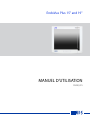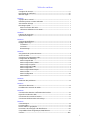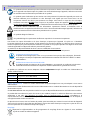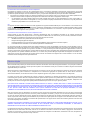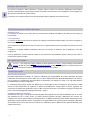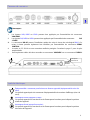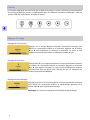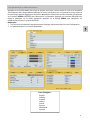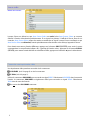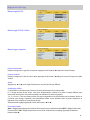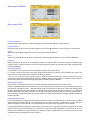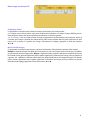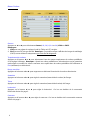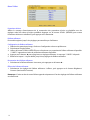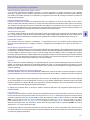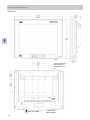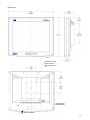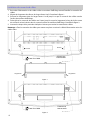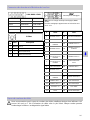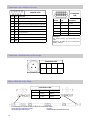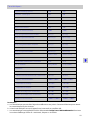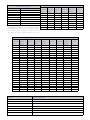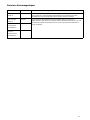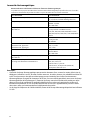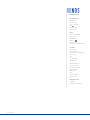NDS EndoVue Plus 15” and 19” Le manuel du propriétaire
- Catégorie
- Téléviseurs
- Taper
- Le manuel du propriétaire

EndoVue Plus 15" and 19"
MANUEL D'UTILISATION
FRANÇAIS


© 2020 NDS Surgical Imaging, LLC. Tous droits réservés.
Les informations du présent document ont été soigneusement vériées ; cependant, aucune garantie n'est
donnée quant à l'exactitude de leur contenu. Ce document peut faire l’objet de modications sans préavis.
Par conséquent, les informations qu'il contient sont fournies par NDS à des ns de référence uniquement.
Par ailleurs, toute référence aux produits de fabricants tiers ne constitue en aucune façon une
recommandation ou une approbation.
Ce document comporte des informations propriétaires protégées par un copyright. Aucune partie de ce
document ne peut être reproduite sous quelque forme et par quelque moyen que ce soit (électronique,
mécanique ou autre) sans l’autorisation écrite préalable de NDS.
Toutes marques sont la propriété de leur détenteur respectif.


i
Table des matières
Section 1
Consignes de sécurité ------------------------------------------------------------------------------- ii
Déclaration de conformité ------------------------------------------------------------------------- iii
Mention légale ----------------------------------------------------------------------------------------- iii
Section 2
À propos de ce manuel ------------------------------------------------------------------------------ 1
Utilisation prévue et contre-indication -------------------------------------------------------- 1
Avis rétention d'image ------------------------------------------------------------------------------ 1
Démarrage rapide ------------------------------------------------------------------------------------ 1
Mise sous tension de l'unité -------------------------------------------------------------------- 1
Utilisateurs débutants et test initial ---------------------------------------------------------- 1
Section 3
Panneau de connexion ------------------------------------------------------------------------------ 2
Symboles électriques -------------------------------------------------------------------------------- 3
Section 4
Commandes d'afchage ---------------------------------------------------------------------------- 3
Réglages de l'image ---------------------------------------------------------------------------------- 3
Luminosité ------------------------------------------------------------------------------------------- 3
Contraste --------------------------------------------------------------------------------------------- 3
Rétroéclairage -------------------------------------------------------------------------------------- 3
Section 5
Vue générale du système de menus ------------------------------------------------------------ 4
Source de vidéo --------------------------------------------------------------------------------------- 5
Connecter une imprimante vidéo ---------------------------------------------------------------- 5
Conguration de l'afchage ----------------------------------------------------------------------- 6
Menu Image HD-SDI ------------------------------------------------------------------------------ 6
Menu Image SD-SDI, S-Video ------------------------------------------------------------------- 6
Menu Image composite-------------------------------------------------------------------------- 6
Menu Image VGA / RGBS ------------------------------------------------------------------------ 7
Menu Image YPbPr -------------------------------------------------------------------------------- 7
Menu Image DVI-Numérique ------------------------------------------------------------------- 8
Menu Couleur --------------------------------------------------------------------------------------- 9
Menu Conguration ----------------------------------------------------------------------------- 10
Menu Défauts -------------------------------------------------------------------------------------- 11
Section 6
Résolution des problèmes ------------------------------------------------------------------------- 12
Section 7
Schémas et dimensions ---------------------------------------------------------------------------- 13
Installation du couvercle de câbles ------------------------------------------------------------- 15
Section 8
Connexion des données et affectation des broches -------------------------------------- 16
Rayon de courbure du câble --------------------------------------------------------------------- 16
Connecteurs de contrôle et broches ---------------------------------------------------------- 17
Connecteurs d'alimentation et brochage ----------------------------------------------------- 17
Section 9
Caractéristiques -------------------------------------------------------------------------------------- 18
Formats vidéos --------------------------------------------------------------------------------------- 19
Entrées vidéos et graphiques --------------------------------------------------------------------- 19
Instructions de nettoyage et de désinfection------------------------------------------------ 20
Compatibilité électromagnétique (CEM) Tableaux ---------------------------------------- 21
Contact ------------------------------------------------------------------------------------------------ Dos

ii
Ce produit doit être alimenté à partir d’un circuit à prise médiane lorsqu’il est utilisé aux États-Unis à des tensions
supérieures à 120 volts. Son utilisation est prévue pour un fonctionnement en continu. L'installateur a la
responsabilité de tester la mise à la terre du produit pour vérier qu'elle est conforme aux exigences de l'hôpital, et
aux réglementations locales et nationales.
Un plot de mise à la terre, situé sur l'arrière du produit, peut être utilisé pour mettre à la terre le châssis de l'appareil.
Toute mise à la terre de ce genre doit être faite dans le respect des codes électriques en vigueur. Le plot de mise à la
terre est représenté sur le schéma mécanique de la page 2.
Recyclage
Respectez les réglementations et les programmes de recyclage locaux en vigueur si vous souhaitez
recycler ou mettre au rebut cet appareil.
Avertissements et mises en garde
Ce symbole informe l’utilisateur que des informations importantes relatives à l'installation et/ou l'utilisation
de cet appareil sont fournies après le symbole. Pour éviter d'endommager l'appareil, l'utilisateur est invité à
lire attentivement les informations précédées de ce symbole.
Ce symbole avertit l’utilisateur qu’une tension non isolée présente à l’intérieur de l’appareil peut avoir une
intensité sufsante pour occasionner un choc électrique. Cela signie que tout contact avec l’un des
composants internes de celui-ci peut présenter un danger. Pour limiter le risque de choc électrique,
l’utilisateur est invité à NE PAS ouvrir le capot (ou le panneau arrière) de l’appareil. Celui-ci ne comporte
aucune pièce réparable par l’utilisateur.
La maintenance doit être effectuée par du personnel qualié.
Ce symbole informe l’utilisateur que des informations importantes relatives à l'utilisation et/ou la
maintenance de cet appareil sont fournies avec celui-ci. Pour éviter d'endommager l'appareil, l'utilisateur est
invité à lire attentivement les informations précédées de ce symbole.
Ce symbole désigne le fabricant.
Ce symbole désigne le représentant du fabricant auprès de la Communauté européenne.
Pour limiter les risques d’incendie et de choc électrique, n’exposez pas l’appareil à la pluie ou à l’humidité.
Il convient également de ne pas brancher sa che polarisée à la prise d’une rallonge ou à d’autres prises si toutes les
broches ne peuvent pas y être entièrement enfoncées. Ce produit est conçu pour répondre aux exigences de sécurité
médicale applicables aux dispositifs utilisés à proximité des patients.
Ce produit est un dispositif médical de classe I. Aucune modication n'est autorisée.
Cet appareil/ce système est conçu pour être utilisé par des professionnels de la santé uniquement.
1
Conformité aux normes de sécurité :
Ce produit est homologué par le T.U.V. en ce qui concerne les risques de chocs électriques, d'incendie
et les dangers mécaniques uniquement conformément aux normes CSA C22.2 N° 60601-1 et ANSI/
AAMI ES60601-1.
Conformité aux normes de sécurité de la CEE :
Ce produit répond aux exigences de la norme EN60601-1 pour garantir sa conformité à la Directive
93/42/CEE et 2007/47/CE relative aux dispositifs médicaux (informations générales de sécurité).
Ce produit est conforme aux normes indiquées ci-dessus uniquement lorsqu’il est utilisé avec l’alimentation de
qualité médicale fournie.
Cordon d'alimentation : utilisez un cordon d'alimentation de qualité hôpital avec une prise adaptée à votre source
d'alimentation.
Débranchez le cordon d'alimentation de la source d'alimentation CA. Le cordon d'alimentation est le seul dispositif de
déconnexion reconnu.
Cet APPAREIL MÉDICAL doit être placé de manière à ce que son dispositif de déconnexion soit facilement accessible.
Modèle 15 et 19 EndoVue
Alimentation Bridge Power JMW190KB2400F05
Entrée AC 100 à 240 Volts à 50 à 60 Hz.
Sortie CC 24 Volts à 3.75 ampères

iii
FCC et Directives du Conseil relatives aux normes européennes :
Cet appareil est conforme à l’article 15 de la réglementation FCC et aux directives 93/42/CEE et 2007/47/CE du Conseil relatives aux normes
européennes. Son utilisation est soumise aux deux conditions suivantes : (1) Cet appareil ne doit pas occasionner d’interférences préjudiciables et
(2) il doit être capable d’accepter toutes les interférences reçues, y compris celles susceptibles de provoquer des résultats indésirables.
1. Pour éviter que le moniteur couleurs ne génère des interférences avec la réception radio ou TV, utilisez-le avec les câbles spéciés fournis.
L’utilisation d’autres câbles ou adaptateurs peut générer des interférences avec d’autres équipements électroniques.
2. Cet équipement a été testé et déclaré conforme aux limites stipulées dans l’article 15 de la réglementation FCC et la norme CISPR 11. Il
génère, utilise et peut émettre une énergie RF et, s’il n’est pas installé et employé conformément aux instructions, risque de produire des
interférences préjudiciables aux communications radio.
CEI :
Cet appareil a été testé et déclaré conforme aux limites applicables aux appareils médicaux dénies par la norme CEI 60601-1-2 Ces limites ont été
établies an d’offrir une protection raisonnable contre les interférences préjudiciables au sein d’une installation médicale standard. Il génère, utilise
et peut émettre une énergie RF et, s’il n’est pas installé et employé conformément aux instructions, risque de produire des interférences
préjudiciables aux autres appareils situés à proximité.
FCC, Directives du Conseil relatives aux normes européennes et CEI :
Aucune garantie ne peut être donnée quant à l’absence d’interférences dans une installation particulière. Si cet appareil provoque des
interférences préjudiciables à la réception audio ou TV (ce qui peut être déterminé en le mettant hors, puis sous tension), l’utilisateur est invité à
tenter de corriger ces interférences en appliquant une ou plusieurs des mesures suivantes :
•Modiez l’orientation ou la position de l’antenne de réception.
•Éloignez davantage l’appareil du récepteur.
•Branchez l'équipement sur une prise d'un circuit électrique différent de celui auquel est connecté le récepteur.
•Demandez conseil au revendeur ou à un technicien spécialisé en radio/télévision.
Déclarations de conformité
Mention légale
Les accessoires raccordés au moniteur doivent être certiés conformes aux normes CEI applicables (par exemple, la norme CEI 60950-1 pour les
équipements de traitement de données et la norme CEI 60601-1 concernant les dispositifs médicaux). En outre, toutes les congurations doivent
être conformes à la norme générale sur les systèmes : CEI 60601-1-1. Toute personne qui raccorde un équipement supplémentaire au niveau de
l’entrée ou de la sortie du signal congure un système médical et devient, de ce fait, responsable de la conformité de ce dernier aux exigences de la
norme générale sur les systèmes médicaux (CEI 60601-1-1). De même, toute personne désignée responsable de l'intégration du moniteur à un
système doit s’assurer que l’équipement de montage utilisé à cette n est conforme aux exigences de la norme CEI 60601-1. En cas de doute,
consultez le service technique ou votre représentant local.
NDS commercialise des produits par l’entremise d’autres fabricants, distributeurs et revendeurs d’appareils médicaux ; c’est pourquoi les acheteurs
de cet appareil doivent s’adresser à l’entité auprès de laquelle il a été initialement acheté pour connaître les conditions de garantie éventuelles
applicables offertes par cette entité.
NDS exclut toute autre responsabilité et n’autorise personne à l'assumer en son nom, que celle-ci découle ou soit liée à la vente et/ou à l’utilisation
de ses produits. Pour garantir l’utilisation, la manipulation et la maintenance appropriée des produits NDS, les clients doivent consulter la
documentation afférente, le manuel d’instructions et ou les étiquettes apposées sur le produit ou autrement mises à leur disposition.
Les clients sont avertis que la conguration du système, le logiciel ou l’application, les données personnalisées et le contrôle du système par
l’utilisateur gurent parmi les facteurs susceptibles d’altérer les performances du produit. Si les produits NDS sont considérés compatibles avec de
nombreux systèmes, la mise en œuvre de fonctions spéciques peut toutefois différer d’un client à l’autre. Par conséquent, l’adéquation d’un
produit pour une tâche ou une application spécique doit être déterminée par le client et n’est pas garantie par NDS.
NDS REJETTE TOUTE GARANTIE D'AUCUNE SORTE, EXPRESSE, IMPLICITE OU LÉGALE, Y COMPRIS, MAIS SANS S'Y LIMITER, LES GARANTIES DE
QUALITÉ MARCHANDE, D'ADAPTATION ET/OU D'ADÉQUATION À UN USAGE PARTICULIER ET D'ABSENCE DE CONTREFAÇON EN CE QUI CONCERNE
TOUS LES PRODUITS OU SERVICES NDS. TOUTES AUTRES GARANTIES ET/OU REPRÉSENTATIONS DE QUELQUE ORDRE, NATURE OU ÉTENDUE QUE
CE SOIT, QU’ELLES SOIENT IMPLICITES, EXPRESSES ET/OU QU’ELLES DÉCOULENT OU RÉSULTENT DE QUELQUE RÉGLEMENT, LOI, USAGE
COMMERCIAL OU COÛTUMIER QUE CE SOIT, SONT PAR CONSÉQUENT EXCLUES PAR LA PRÉSENTE.
NDS, ses fournisseurs et/ou ses distributeurs ne sauraient en aucun cas être tenus responsables, directement ou suite à un recours en dommages
et intérêts, de dommages spéciaux, fortuits, accessoires, punitifs, exemplaires ou indirects, y compris, mais sans caractère limitatif, les dommages
en raison de retard ou d'absence de livraison, de défaut (de conception ou de fabrication) des produits, d'impossibilité d’utiliser les produits ou
services, de perte de contrats futurs (perte de bénéces) ou pour toute raison quelle qu’elle soit en rapport avec ou découlant de l’achat, la vente,
la location, la sous-location, l’installation ou l’utilisation des produits NDS, ou en rapport avec les termes des conditions générales ou de tout autre
accord dans lequel gurent ces derniers.
CERTAINES JURISDICTIONS N’AUTORISENT PAS L’EXCLUSION DE CERTAINES GARANTIES OU LA LIMITATION DE RESPONSABILITÉ, AUQUEL CAS, LES
PRÉSENTES LIMITATIONS ET/OU EXCLUSIONS PEUVENT NE PAS S’APPLIQUER. DANS LES JURIDICTIONS CONCERNÉES, LA LIMITATION DE
RESPONSABILITÉ S’APPLIQUE DANS LES LIMITES MAXIMUMS AUTORISÉES PAR LA LOI.
Les informations fournies dans ce document, y compris toutes les informations concernant la conception et les matériels associés, sont la propriété
de NDS et/ou de ses fournisseurs de licence, selon le cas. Ces derniers se réservent en outre tous les brevets, copyrights et autres droits de
propriété sur ce document, y compris tous les droits de reproduction de conception et de fabrication, d’utilisation et de vente, excepté dans la
mesure ou ces droits sont expressément octroyés à des tiers.

1
2
Mise sous tension de l'unité :
Raccordez l'alimentation électrique au moniteur d'afchage par l'intermédiaire de la che électrique. Branchez
l'adaptateur CA. Branchez une source vidéo sur le moniteur. Mettez d'abord le dispositif périphérique sous tension,
puis le moniteur. L'emplacement de l'interrupteur d'alimentation est indiqué à la page 2. Le logo NDS apparaît,
immédiatement suivi d'une image vidéo.
La technologie électronique conçue par NDS inclue la technologie exclusive SmartSync™ qui examine le signal
entrant lors de l'initialisation de l'appareil et afche automatiquement l'image vidéo au format approprié. Par
conséquent, le réglage de la plupart des sources vidéo n'est plus nécessaire. Pour obtenir un réglage de l'image plus
précis, consultez le paragraphe « Réglages de l'image », page 3.
Utilisateurs débutants et test initial :
Visuellement, les images sur écran plat à cristaux liquides (LCD) apparaissent avec plus de dénition que sur un écran
CRT traditionnel. Pour la même raison, les vidéos peuvent présenter de légers agglomérats de couleurs. Les
utilisateurs non avertis doivent d'abord se familiariser avec ces différences d'image avant d'utiliser l'appareil pour une
application à portée médicale critique, et déterminer son applicabilité. Il est recommandé aux utilisateurs débutants
de consultez l'écran LCD à côté d'un écran CRT pour se familiariser avec les différences de qualité d'afchage, aussi
subtiles soient-elles.
Démarrage rapide
À propos de ce manuel
Ce manuel est destiné à aider l’utilisateur à installer, régler et utiliser les moniteurs d'afchage L CD E ndoVue.
Certaines caractéristiques et options décrites dans le présent manuel peuvent ne pas s'appliquer à votre appareil, car
elles peuvent varier selon le modèle acheté.
La présence d’un onglet numéroté sur le côté des pages indique le début d’une nouvelle section.
Utilisation prévue et contre-indications
Utilisation prévue :
Ce moniteur est destiné à être utilisé dans un environnement médical pour afcher des vidéos et des images de
haute qualité.
Contre-indications :
Le moniteur ne doit pas être utilisé en présence de mélanges anesthésiques inammables à base d’air, d’oxygène ou
de protoxyde d’azote.
Aucune partie de ce produit peut entrer en contact avec un patient. Ne pas toucher le produit et un patient en même
temps.
Ce produit est capable d'afcher radiologie (PACS) pour les images de référence, pas de diagnostic, à des ns
uniquement.
Pour les applications à portée médicale critique, il est hautement recommandé de toujours conserver une unité de
remplacement prête à l'emploi.
Attention : Une image xe (gelée) afchée à l'écran pendant un certain temps prolongé peut entraîner
résulter un effet de rémanence des incrustations d'images (image en « surimpression »). Évitez de laisser une
image xe à l'écran ou éteignez votre moniteur lorsqu'il n'est pas utilisé.
Avis rétention d'image

2
Panneaux de connexion
Symboles électriques
Interrupteur ouvert (appareil à l'arrêt) :
Ce symbole apparaît sur l'une des faces de l'interrupteur basculant pour indiquer la position
d'arrêt de l'appareil.
Interrupteur fermé (appareil en marche) :
Ce symbole apparaît sur l'une des faces de l'interrupteur basculant pour indiquer la position
de marche de l'appareil.
Équipotentialité : connecteur pour liaison avec d'autres appareils (équipotentiel de mise à la
terre)
Ce symbole apparaît près du connecteur d'équipotentialité du moniteur d'afchage (mise à la
terre).
3
Remarques :
1. Les
signaux VGA, RGBS ou YPbPr peuvent être appliqués par l'intermédiaire du connecteur
VGA/RGBS.
2. Les
signaux DVI, RGBS ou YPbPr peuvent être appliqués par l'intermédiaire du connecteur DVI
-I/RGBS.
3. Le connecteur ND-OS permet l'installation rapide des mises à niveau du micrologiciel BIOS. Ces
mises à niveau peuvent également être installées par l'intermédiaire du connecteur SERIAL
CONTROL.
4. La sortie en CC 5V/1A est une connexion auxiliaire protégée. Consultez la page 17 pour de plus
amples détails.
5. Une imprimante vidéo doit être raccordée au connecteur VGA/RGBS ou au connecteur S-VIDEO.
Interrupteur
Marche/Arrêt

3
Réglages de l'image
Le moniteur d'afchage est commandé par un pavé de 6 boutons. Le pavé, situé dans la partie inférieure
du moniteur d'afchage, permet à l'utilisateur de régler les différents paramètres d'afchage à l'aide du
système OSM (On Screen Menus, ou menus à l'écran).
Contrôle
Appuyez sur le bouton Brightness/Contrast (Luminosité/Contraste) pour
afcher les commandes relatives à la luminosité. Appuyez sur le bouton
◄ ou ► pour augmenter ou diminuer la luminosité. Un excès ou une
insufsance de luminosité réduira la visibilité de l'échelle des gris.
Réglage de la luminosité
Appuyez deux fois sur le bouton Brightness/Contrast (Luminosité/Contraste)
pour afcher les commandes relatives au contraste. Appuyez sur le bouton
◄ ou ► pour régler le contraste. Un excès ou une insufsance de contraste
entraînera une perte de degrés dans l'échelle des gris. La saturation des
couleurs peut paraître inadéquate.
Réglage du contraste
Appuyez trois fois sur le bouton Brightness/Contrast (Luminosité/Contraste)
pour afcher les commandes relatives au rétroéclairage. Appuyez sur le
bouton ◄ ou ► pour régler le rétroéclairage.
Remarque : Un niveau bas augmentera la longévité du rétroéclairage.
Réglage du rétroéclairage
4

4
Appuyez sur le bouton MENU pour ouvrir le système de menus. L'entrée vidéo en cours et sa résolution
sont indiquées dans l'onglet Mode d'afchage en haut à gauche du menu. Le Système de menu s'ouvre et
le menu Image apparaît. Appuyez sur le bouton ◄ ou ► pour sélectionner le menu souhaité, puis appuyez
sur le bouton SCROLL (DÉFILER) pour sélectionner un paramètre. Appuyez sur le bouton ◄ ou ► pour
régler le paramètre sur la valeur appropriée. Appuyez sur le bouton MENU pour enregistrer vos
modications et fermer le système de menus.
Remarques :
1. Tous les noms de paramètres apparaissent dans la langue sélectionnée dans le menu Conguration.
2. Les paramètres grisés ne sont pas disponibles.
Vue générale du système de menus
5
Liste de langues :
English
Deutsch
Francais
Italiano
Svensk
Espanol
Nederlands
Pycckий

5
Menu des entrées
Lorsque l'écran est allumé et que Auto Source Select est activé, alors Auto Source Select se consacre
d'abord à l'entrée sélectionnée précédemment. Si un signal est présent, il s'afche à l'écran. Dans le cas
contraire, Auto Source Select scanne les entrées et recherche un signal. Lorsque l'écran est allumé et que
Auto Source Select est désactivé, l'entrée précédemment sélectionnée est la seule qui apparaît à l'écran.
Pour obtenir une source d'entrée différente, appuyez sur le bouton INPUT (ENTRÉE) pour ouvrir le menu
correspondant. Le menu Entrée indique « P » à gauche de l'entrée active. Appuyez sur le bouton SCROLL
(DÉFILER) pour mettre l'entrée désirée en surbrillance. Enn, appuyez sur le bouton ◄ pour la sélectionner.
Source vidéo
Connecter une imprimante vidéo
Une imprimante vidéo peut être raccordée via le connecteur
VGA/RGBS (voir à la page 2) ou via le connecteur
S-Video (voir à la page 2).
Utilisez le connecteur VGA/RGBS pour raccorder un signal RGBS . Sélectionnez VGA/RGBS dans le menu de
l'entrée. Le connecteur VGA/RGBS est également utilisé pour raccorder un signal YPbPr. Sélectionnez
YPbPr dans le menu de l'entrée.
Do not use the DVI-I/RGBS connector.

6
Position horizontale
Déplace l'image vers la gauche ou la droite. Appuyez sur le bouton ◄ ou ► pour centrer l'image.
Position verticale
Déplace l'image vers le bas ou vers le haut. Appuyez sur le bouton ◄ ou ► pour centrer l'image sur le plan
vertical.
Acuité
Appuyez sur ◄ ou ► pour régler l'acuité (mise au point) de l'image afchée.
Surbalayage (Vidéo)
Ce paramètre est activé lorsque l'entrée concerne des données de (caméra) vidéo.
0 = L'image occupe l'écran entier, sans perte d'informations relatives à la vidéo. L'image afchée peut
inclure des barres noires à la partie supérieure et inférieure ou droite et gauche.
1, 2, 3, 4, 5 ou 6 = Tout en restant centrée, l'image est agrandie sur le plan linéaire par incréments. Au fur et
à mesure que l'image s'agrandit, des informations vidéo seront perdues dans la partie supérieure et
inférieure et/ou à droite et à gauche de l'image.
Sélectionnez le réglage approprié à l'aide des boutons ◄ ou ► .
Format de la vidéo
Auto = Règle automatiquement l'unité au format de la source vidéo branchée. NTSC = Règle l'unité selon
la norme NTSC. PAL = Règle l'unité selon la norme PAL. Sélectionnez le réglage approprié à l'aide des
boutons ◄ ou ► .
Réglage de l'achage
Menu Image HD-SDI
Menu Image SD-SDI, S-Video
Menu Image composite

7
Position horizontale
Déplace l'image vers la gauche ou la droite. Appuyez sur le bouton ◄ ou ► pour centrer l'image.
Position verticale
Déplace l'image vers le bas ou vers le haut. Appuyez sur le bouton ◄ ou ► pour centrer l'image sur le plan vertical.
Acuité
Appuyez sur ◄ ou ► pour régler la netteté (mise au point) de l'image afchée.
Phase
Appuyez sur ◄ ou ► pour régler la phase Pixel clock (nombre de pixels dessinés en 1 s) du moniteur d'afchage.
Fréquence
Règle la fréquence du Pixel clock de l'afchage. Lorsque le paramètre Mise à l'échelle est réglé sur Remplir, règle
l'image jusqu'à ce qu'elle remplisse l'écran sur le plan horizontal. Appuyez sur ◄ ou ► pour régler la fréquence du
moniteur d'afchage.
Surbalayage (Vidéo)
Ce paramètre est activé lorsque l'entrée concerne des données de (caméra) vidéo.
0 = L'image occupe l'écran entier, sans perte d'informations relatives à la vidéo. L'image afchée peut inclure des
barres noires à la partie supérieure et inférieure ou droite et gauche.
1, 2, 3, 4, 5 ou 6 = Tout en restant centrée, l'image est agrandie sur le plan linéaire par incréments. Au fur et à mesure
que l'image s'agrandit, des informations vidéo seront perdues dans la partie supérieure et inférieure et/ou à droite et
à gauche de l'image. Sélectionnez le réglage approprié à l'aide des boutons ◄ ou ►.
Mise à l'échelle (Images)
Ce paramètre est activé lorsque l'entrée concerne des données (informatisées) relatives à des images.
Remplir = Agrandit l'image à l'échelle de l'écran entier. Le ratio concernant l'aspect de l'image ne s'afchera peut être
pas de façon appropriée. Aspect = Agrandit l'image jusqu'à la dimension maximale de l'écran. Des bandes noires
peuvent apparaître dans la partie supérieure et inférieure de l'image, ainsi qu'à droite et à gauche. 1:1 = Afche les
données vidéos dans leur taille initiale xe et leur rapport d'aspect. Des bandes noires peuvent apparaître dans la
partie supérieure et inférieure de l'image, ainsi qu'à droite et à gauche. Sélectionnez le réglage approprié à l'aide des
boutons ◄ ou ►.
Modes SmartSync/Alterné
Lors de l'initialisation de l'appareil, la technologie exclusive SmartSync de NDS examine le signal entrant et afche
automatiquement l'image vidéo au format approprié. Pour activer SmartSync, sélectionner le mode SmartSync/
Alterné et appuyez sur le bouton ◄ . Un mode Alterné peut être sélectionné en appuyant sur le bouton ►.
Le paramètre Mode Alterné (format) comprend deux arguments X et Y. L'argument de gauche (X) représente le mode
actuel, tandis que l'argument de droite (Y) représente le nombre de modes disponibles. Le mode (format) et/ou la
fréquence est modié(e) à chaque activation du bouton; Lorsque le mode atteint le compte maximal, une autre
activation du bouton réinitialise le mode au niveau 1.
Menu Image YPbPr
Menu Image VGA/RGBS

8
Surbalayage (Vidéo)
Ce paramètre est activé lorsque l'entrée concerne des données de (caméra) vidéo.
0 = L'image occupe l'écran entier, sans perte d'informations relatives à la vidéo. L'image afchée peut in-
clure des barres noires à la partie supérieure et inférieure ou droite et gauche.
1, 2, 3, 4, 5 ou 6 = Tout en restant centrée, l'image est agrandie sur le plan linéaire par incréments. Au fur et
à mesure que l'image s'agrandit, des informations vidéo seront perdues dans la partie supérieure et infé-
rieure et/ou à droite et à gauche de l'image. Sélectionnez le réglage approprié à l'aide des boutons
◄ ou ► .
Mise à l'échelle (Images)
Ce paramètre est activé lorsque l'entrée concerne des données (informatisées) relatives à des images.
Remplir = Agrandit l'image à l'échelle de l'écran entier. Le ratio concernant l'aspect de l'image ne s'afche-
ra peut être pas de façon appropriée. Aspect = Agrandit l'image jusqu'à la dimension maximale de l'écran.
Des bandes noires peuvent apparaître dans la partie supérieure et inférieure de l'image, ainsi qu'à droite et
à gauche. 1:1 = Afche les données vidéos dans leur taille initiale xe et leur rapport d'aspect. Des bandes
noires peuvent apparaître dans la partie supérieure et inférieure de l'image, ainsi qu'à droite et à gauche.
Sélectionnez le réglage approprié à l'aide des boutons ◄ ou ► .
Menu Image numérique DVI

9
Color Menus
9
Color Menus
9
Menus Couleur
Gamma
Appuyez sur ◄ ou ► pour sélectionner Gamma (1.8, 2.0, 2.2, 2.4 ou 2.6), Vidéo ou PACS.
Remarques :
1. Vidéo est une palette de couleurs (Look Up Table, ou LUT) corrigée.
2. PACS est une LUT de type DICOM. Remarque : Ce produit est apte à afcher des images de radiologie
(PACS) comme référence uniquement, pas à des ns de diagnostic.
Température des couleurs
Appuyez sur le bouton ◄ ou ► pour sélectionner l'une des quatre températures de couleurs prédénies
ou le réglage Utilisateur. Remarque : Quand une valeur prédénie est sélectionnée et qu'un paramètre
quelconque est modié, les valeurs courantes sont copiées dans les valeurs prédénies de l'utilisateur et
User (utilisateur) est sélectionné.
Rouge, vert, bleu
Appuyez sur le bouton ◄ ou ► pour augmenter ou diminuer l'intensité de la couleur sélectionnée.
Saturation
Appuyez sur le bouton ◄ ou ► pour régler la saturation (intensité de la couleur) de l'image.
Teinte
Appuyez sur le bouton ◄ ou ► pour régler la saturation (intensité de la teinte) de l'image.
Luminosité
Appuyez sur le bouton ◄ ou ► pour régler la luminosité. Ceci est un doublon de la commande
luminosité décrite à la page 3.
Contraste
Appuyez sur le bouton ◄ ou ► pour régler le contraste. Ceci est un doublon de la commande contraste
décrite à la page 3.

10
Menu Conguration
Position de menu
Place le menu sur l'une des 9 positions prédénies. Appuyez sur le bouton ◄ ou ► pour sélectionner l'une
des 9 positions.
Langue
Sélectionnez une langue parmi les huit proposées : anglais, allemand, français, italien, suédois, espagnol,
néerlandais et russe. Appuyez sur le bouton ◄ ou ► pour sélectionner l'une des 8 langues.
Activation du système DPMS
(Display Power Management System, ou Système de régulation de la consommation de l'ordinateur)
Lorsque le DPMS est activé et qu'aucun signal d'entrée n'est présent pendant 20 secondes, le message
« D.P.M.S. » s'afche pendant 10 à 15 secondes ; après ce délai, le rétroéclairage s'éteint et le témoin
lumineux DEL situé en bas à droite du panneau avant s'allume en jaune. Lorsqu'un signal d'entrée est
connecté, le rétroéclairage est réactivé et le témoin lumineux sur le panneau avant devient bleu. Appuyez
sur le bouton ► pour activer le système DPMS et sur le bouton ◄ pour le désactiver.
Sélection de sources auto.
Activé = Recherche parmi toutes les sources d'entrées possibles jusqu'à trouver une source vidéo active.
Désactivé = L'entrée vidéo est sélectionnée manuellement. Appuyez sur le bouton ◄ ou ► pour activer ou
désactiver Sélection de sources auto.
Verrouillage du menu
Désactive l'accès au système de menus. Ce verrouillage prévient la modication des réglages du moniteur
d'afchage par inadvertance. Pour activer Verrouillage du menu, appuyez sur le bouton ►. Le message
MENU VERROUILLÉ s'afche lorsque le bouton ► est activé. Pour déverrouiller le menu, appuyez et
maintenez les boutons MENU (MENU) et SCROLL (DÉFILER) jusqu'à ce que le message MENU
DÉVERROUILLÉ apparaisse.
Heures de fonctionnement : Afche les heures de fonctionnement avec rétroéclairage.
BIOS : Afche la version du micrologiciel BIOS du moniteur d'afchage.

11
Paramètres d'usine
Afche le message d'avertissement de la restauration des paramètres d'usine et réinitialise tous les
réglages selon leur valeur d'origine prédénie Appuyez sur le bouton SCROLL (DÉFILER) pour mettre
Paramètres d'usine en surbrillance, puis appuyez sur le bouton ► .
Défauts utilisateur
Permet d'enregistrer jusqu'à cinq réglages personnalisés par l'utilisateur.
Conguration de Défauts utilisateur
1. Dénissez les paramètres Image, Couleur et Conguration selon vos préférences.
2. Sélectionnez l'onglet Défaut.
3. Utilisez le bouton SCROLL (DÉFILER) pour sélectionner un paramètre de Défaut utilisateur disponible.
***VIDE*** apparaît au niveau du paramètre utilisateur disponible.
4. Appuyez sur le bouton ◄ pour enregistrer vos réglages utilisateur. Le message ***VIDE*** disparaît.
5. Réitérez les étapes 1 à 4 pour dénir jusqu'à cinq réglages de Défauts utilisateur.
Restauration des Défauts utilisateur
1. Sélectionnez le Défaut utilisateur à restaurer, puis appuyez sur le bouton ► .
Effacer des Défauts utilisateur
1. Sélectionnez les réglages de Défauts utilisateur à effacer, puis appuyez sur le bouton Brightness/
Contrast (Luminosité/Contraste).
Remarque : L'invite en bas du menu Défaut apparaît uniquement si l'un des réglages de Défauts utilisateur
est sélectionné.
Menu Défaut

12
Taille de l'image trop importante par rapport à l'écran
Si les données informatiques semblent incorrectes, il convient d'exécuter le système SmartSync™. Pour démarrer
SmartSync™, appuyez sur le bouton Menu. Sélectionnez le menu Conguration. Appuyez sur le bouton SCROLL (DÉFILER)
pour mettre le paramètre SmartSync™ en surbrillance, puis appuyez sur le bouton ◄. SmartSync™ démarre et produit une
image de taille appropriée.
Impression fantôme des caractères
L'impression fantôme des caractères est généralement due à des réexions au niveau du câble vidéo ou de la source.
Utilisez un câble coaxial de haute qualité, et, si possible, diminuez la fréquence de rafraîchissement vertical. La diminution
de la fréquence du balayage peut favoriser l'élimination des réexions. Contrairement aux écran CRT, un écran plat ne
produit pas de papillotements lorsque la fréquence de rafraîchissement est abaissée (60 Hz étant la fréquence idéale), et la
mise à jour des données sera identique pour toutes les fréquences de rafraîchissement.
Taille du texte est trop petite
Le moniteur accepte et afche les données informatiques ayant une résolution plus importante que la résolution initiale
xe ; cela peut entraîner l'apparition de texte de petite taille. Vériez l'onglet Mode d'afchage du menu. Vériez que la
résolution des données informatiques n'excèdent pas la spécicité de la résolution initiale xe indiquée à la page 18.
Instabilité des caractères
Si les caractères d'un texte semblent « tremblotants » ou apparaissent en gras, les paramètres Acuité, Fréquence et/ou
Phase nécessitent généralement un réglage. Consultez : « Conguration de la fréquence, de la phase et de l'acuité » ci-
dessous.
Bruit et distorsion verticale des caractères
Le réglage de la fréquence élargit ou contracte la taille horizontale de l'image afchée. L'image afchée peut être trop large
ou trop étroite ; des bandes verticales et une instabilité au niveau des pixels peut apparaître, produisant des couleurs grises
ou claires. Réglez la fréquence jusqu'à ce que la taille de l'image soit bien adaptée à l'écran. Le réglage de la position
horizontale peut être utilisé pour vérier l'adéquation du réglage de la fréquence. Positionnez l'image le long de la bordure
gauche de l'écran, puis déplacez-la en cliquant une fois vers la droite. Une colonne de l'image doit se trouver en dehors de
l'écran sur le côté droit si le paramètre Fréquence est correctement réglé.
Écran noir
Active et désactive le moniteur d'afchage. Si le logo NDS apparaît, alors le moniteur d'afchage fonctionne correctement.
Vériez si le dispositif de régulation de l'alimentation (DPMS) est activé. Un message signalant une recherche en cours
apparaît si la source vidéo n'est pas présente ou lorsqu'une source d'entrée se trouve en dehors de la plage de résolution du
moniteur d'afchage.
Conguration de la fréquence, de la phase et de l'acuité
Utilisateurs Windows : Ouvrez un document WordPad et dénissez la police de caractères sur Arial 8. Appuyez sur la touche
Entrée pour déplacer le curseur vers le milieu de la page. Maintenez les touches Maj et + enfoncées pour créer une ligne de
+.
Si les signes + apparaissent sous forme de groupes clairs ou foncés, cela signie que la fréquence est incorrecte. Appuyez
sur le bouton MENU pour ouvrir l'OSM (Menus à l'écran), puis sur SCROLL (DÉFILER) pour descendre jusqu'au paramètre
Fréquence. Appuyez sur le bouton ◄ ou ► pour augmenter ou diminuer la fréquence. À un moment donné, tous les signes
+ seront à la distance focale appropriée et d'intensité identique.
Le réglage des paramètres Phase et Acuité est subtile et nécessite l'utilisation d'un programme d'étalonnage pour de
meilleurs résultats.
Section de résolution des problèmes
6
Imprimante vidéo
Lorsqu'une imprimante vidéo est utilisée, le signal est tout d'abord raccordé à l'imprimante vidéo, puis transmis à l'écran via
l'un des ports de sortie de l'imprimante vidéo. Pour les signaux RGBS ou YPbPr, vériez que le signal est raccordé à la bonne
entrée de l'imprimante vidéo, que la sortie RGBS ou YPbPr de l'imprimante vidéo est bien raccordée au connecteur VGA/
RGBS (voir à la page 2) et que VGA/RGBS est sélectionné pour un signal RGBS , ou YPbPr pour un signal YPbPr dans le
menu de l'entrée (voir Connecter une imprimante vidéo en page 5). Pour un signal S-Video , raccordez le signal à l'entrée S-
Video de l'imprimante vidéo, puis raccordez la sortie S-Video de l'imprimante vidéo au connecteur S-Video de l'écran et
sélectionnez S-Video dans le menu de l'entrée.
Si l'imprimante vidéo est correctement connectée et qu'aucune donnée ne sort de l'imprimante vidéo, reportez-vous au
manuel de l'utilisateur de l'imprimante vidéo ou contactez le fabricant de l'imprimante vidéo pour recevoir une assistance
en matière de réglage et d'utilisation.

13
Schémas et dimensions
7
EndoVue 15
TROUS DE FIXATION
FILETAGE M4 X 0,7
PROFONDEUR 9 mm
4X
INTERRUPTEUR
MARCHE/ARRÊT
DEL
MISE À LA TERRE
La page est en cours de chargement...
La page est en cours de chargement...
La page est en cours de chargement...
La page est en cours de chargement...
La page est en cours de chargement...
La page est en cours de chargement...
La page est en cours de chargement...
La page est en cours de chargement...
La page est en cours de chargement...
La page est en cours de chargement...
La page est en cours de chargement...
La page est en cours de chargement...
La page est en cours de chargement...
La page est en cours de chargement...
La page est en cours de chargement...
La page est en cours de chargement...
-
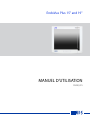 1
1
-
 2
2
-
 3
3
-
 4
4
-
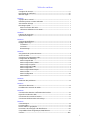 5
5
-
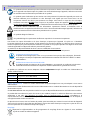 6
6
-
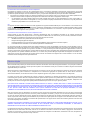 7
7
-
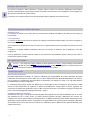 8
8
-
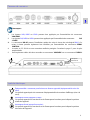 9
9
-
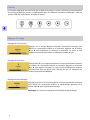 10
10
-
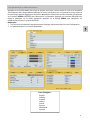 11
11
-
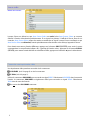 12
12
-
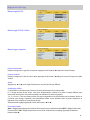 13
13
-
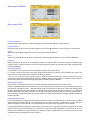 14
14
-
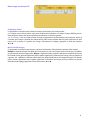 15
15
-
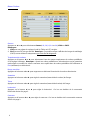 16
16
-
 17
17
-
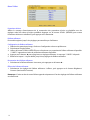 18
18
-
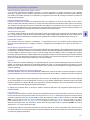 19
19
-
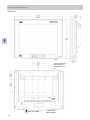 20
20
-
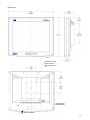 21
21
-
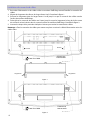 22
22
-
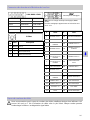 23
23
-
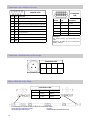 24
24
-
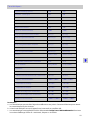 25
25
-
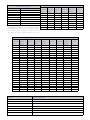 26
26
-
 27
27
-
 28
28
-
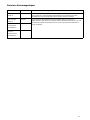 29
29
-
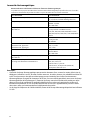 30
30
-
 31
31
-
 32
32
-
 33
33
-
 34
34
-
 35
35
-
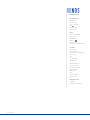 36
36
NDS EndoVue Plus 15” and 19” Le manuel du propriétaire
- Catégorie
- Téléviseurs
- Taper
- Le manuel du propriétaire
Documents connexes
-
NDS EndoVue 24” Le manuel du propriétaire
-
NDS EndoVue 19" Le manuel du propriétaire
-
NDS Radiance G3 26” Le manuel du propriétaire
-
NDS Radiance G2 19” Le manuel du propriétaire
-
NDS EndoVue 19", 21", 24" & 32" Le manuel du propriétaire
-
NDS ConductOR™ Le manuel du propriétaire
-
NDS EndoVue Plus 4K 55” Le manuel du propriétaire
-
NDS EndoVue Plus 4K 32” Le manuel du propriétaire
-
NDS ZEROWIRE G2 Le manuel du propriétaire
-
NDS Radiance Le manuel du propriétaire
Autres documents
-
Barco W12 Manuel utilisateur
-
LG 27HK510S-W Le manuel du propriétaire
-
Barco RLM-W6 Mode d'emploi
-
Analog way CentriX CTX8022 Manuel utilisateur
-
Barco E192HSA Mode d'emploi
-
Barco AMM 215WTD Mode d'emploi
-
Canvys MD-DFM19-ENDO Fiche technique
-
Barco AMM215WTD Mode d'emploi
-
Barco MDSC-2232 Mode d'emploi
-
Barco MDSC-2232 Mode d'emploi